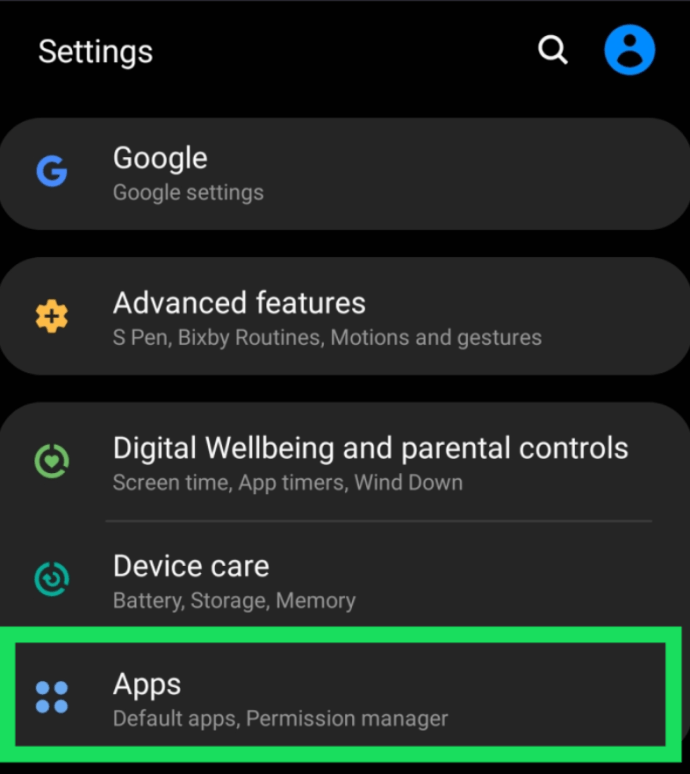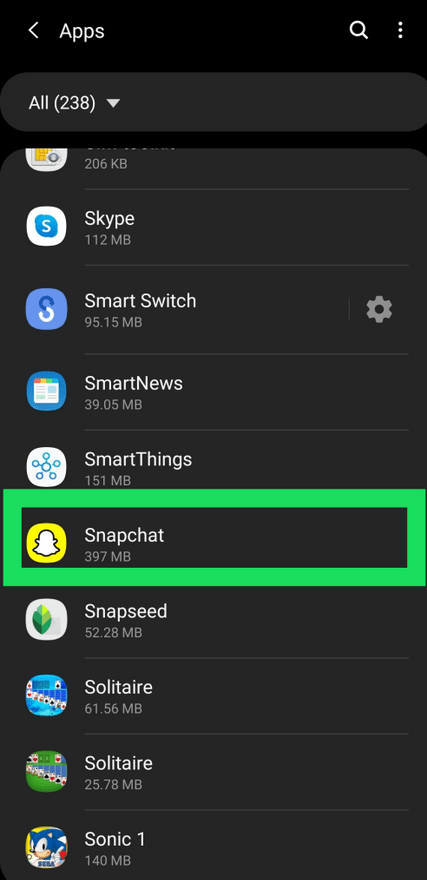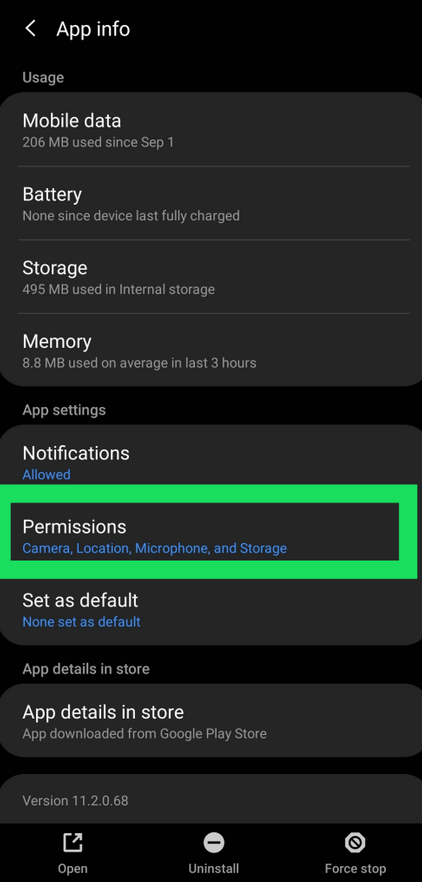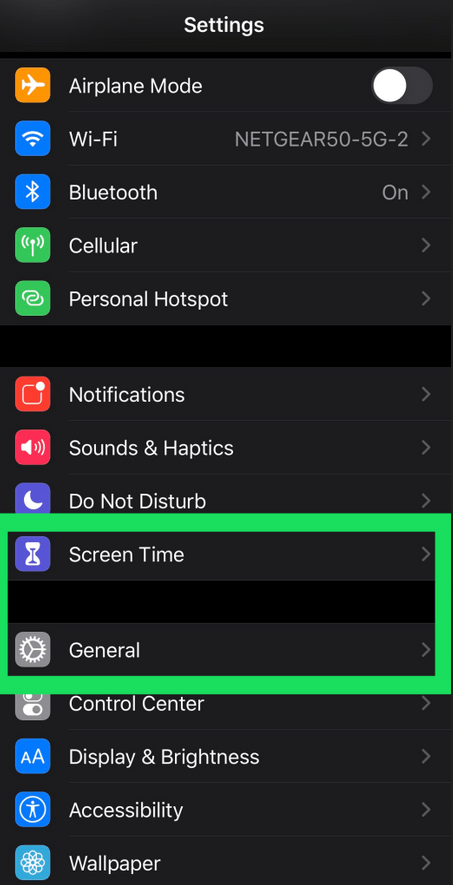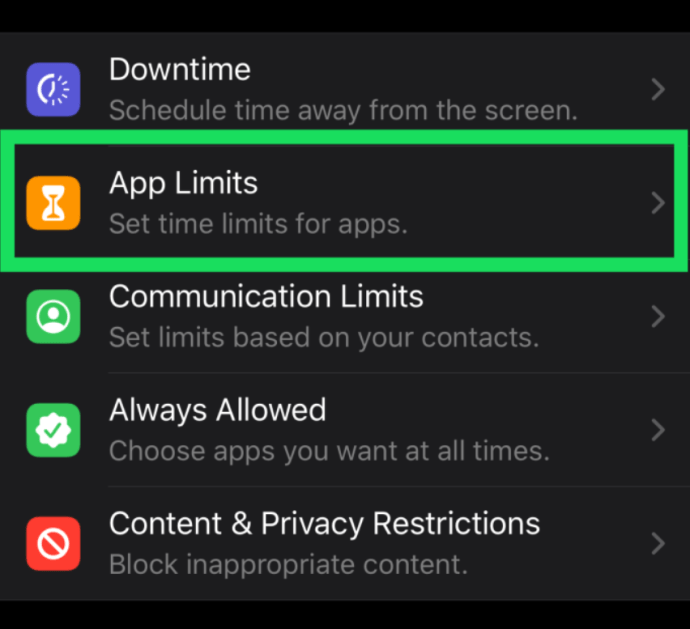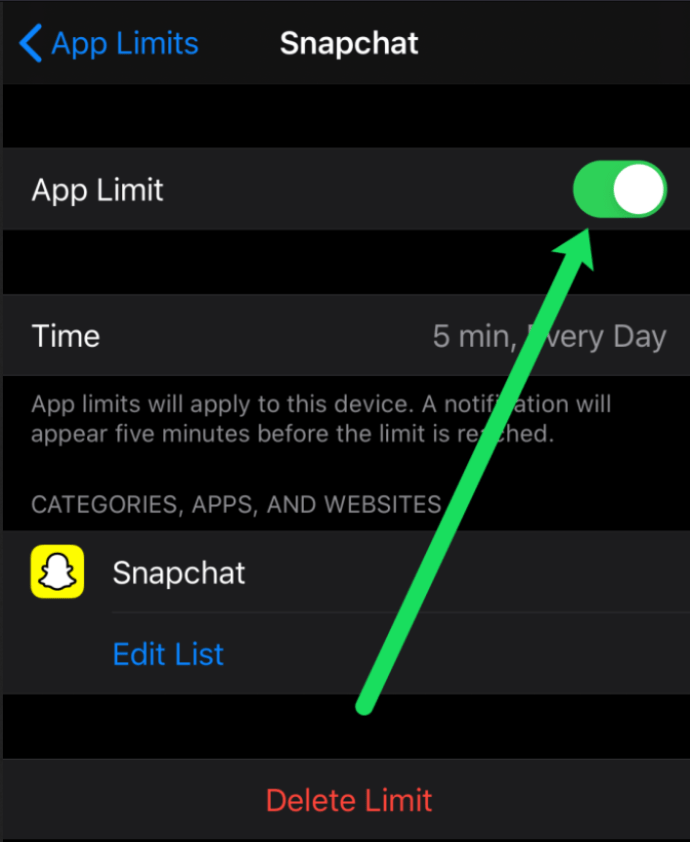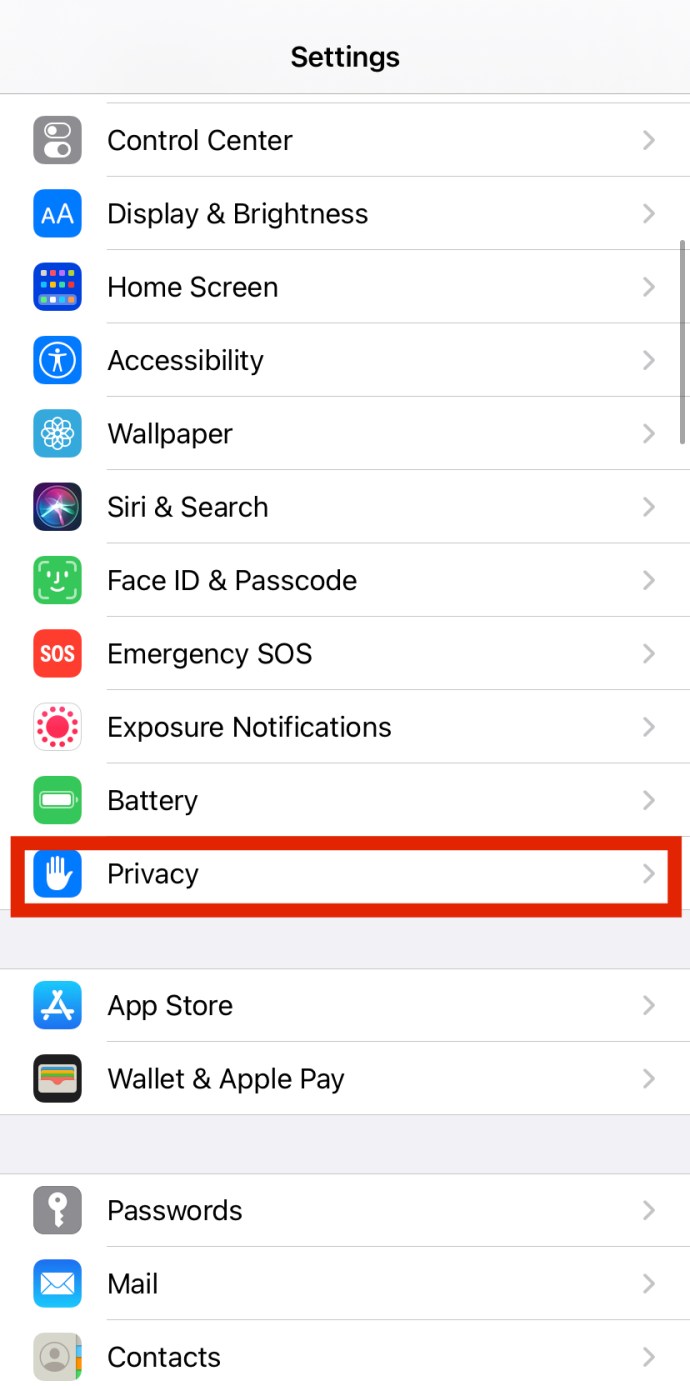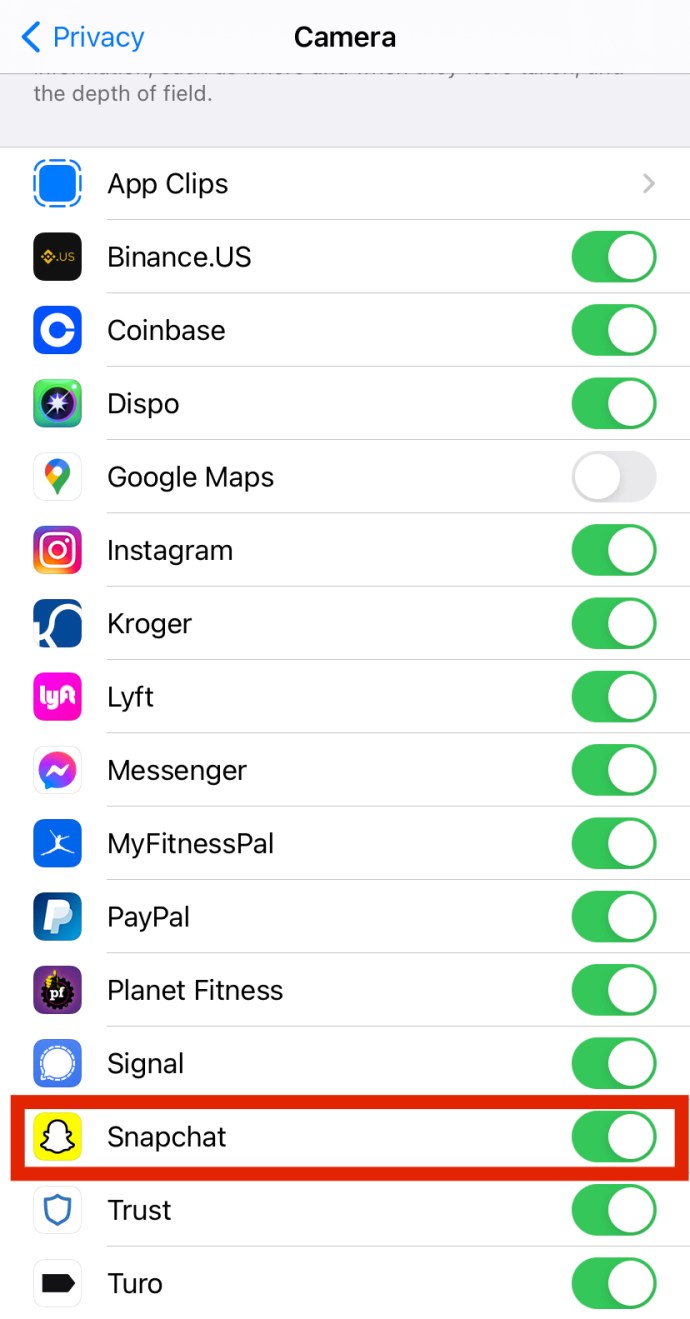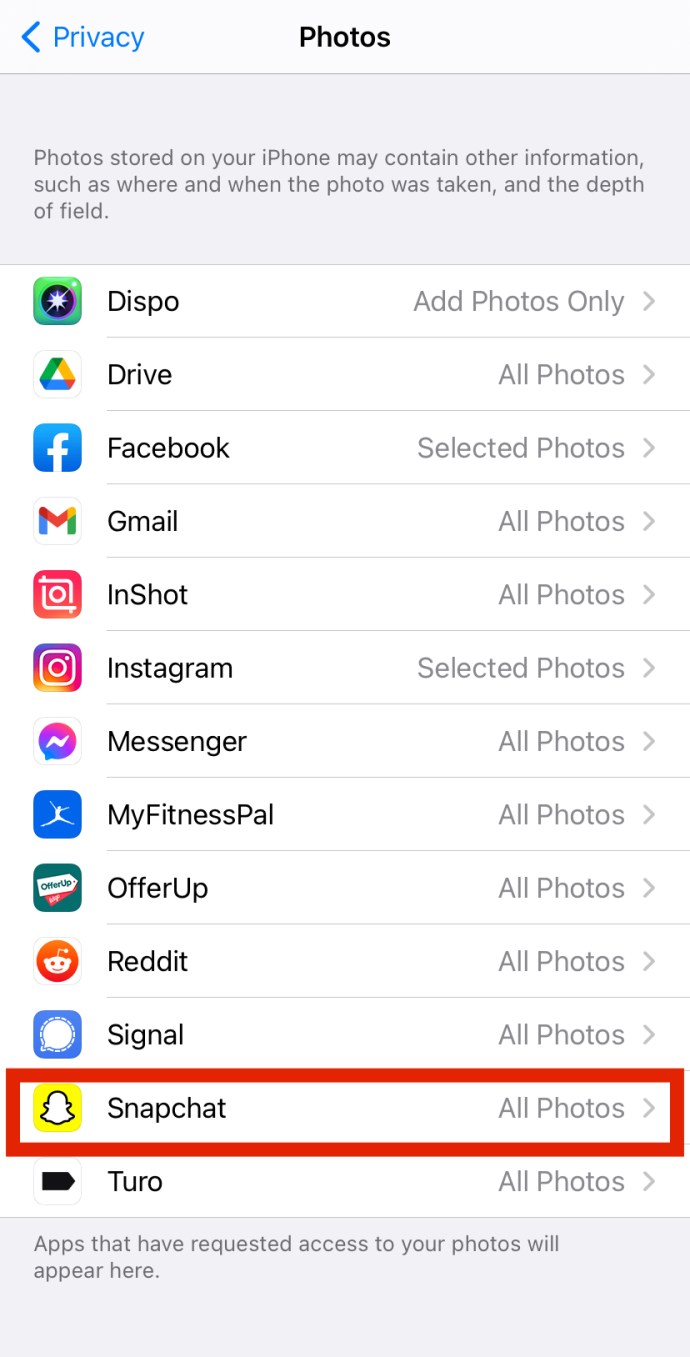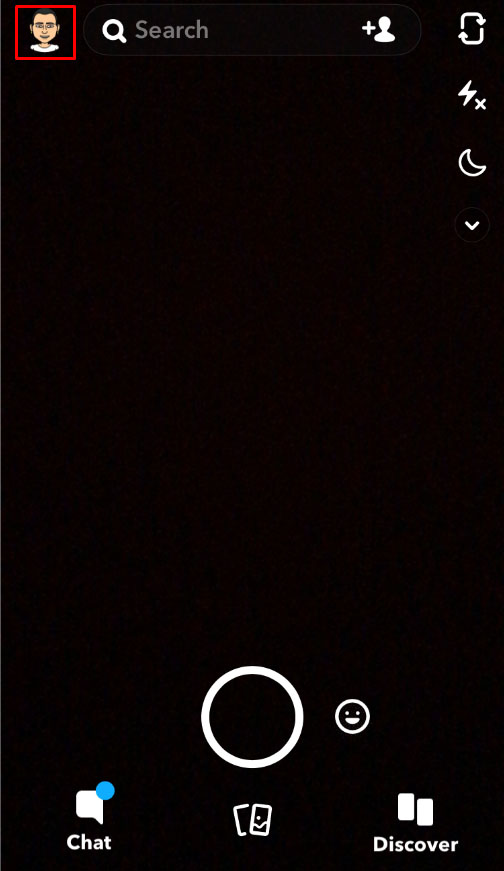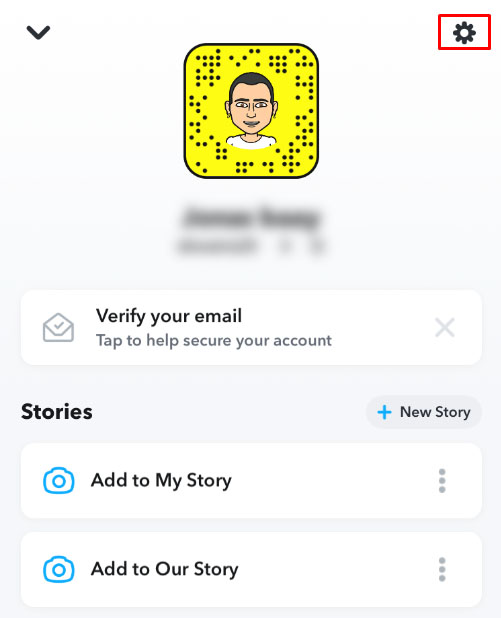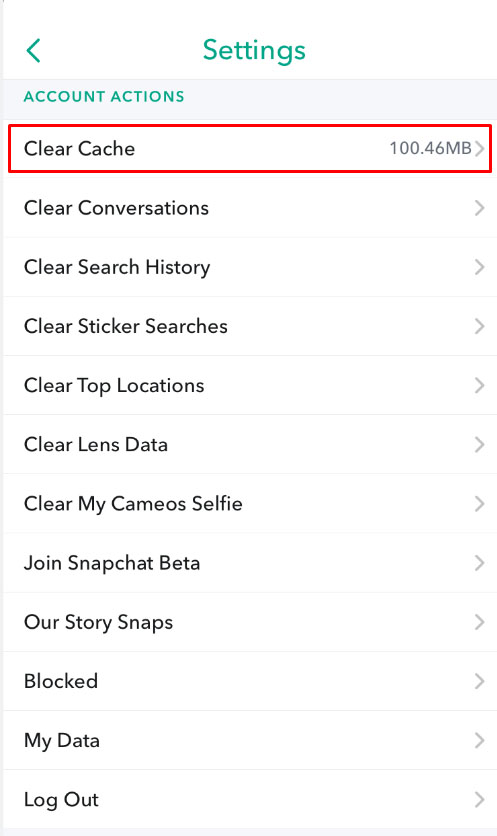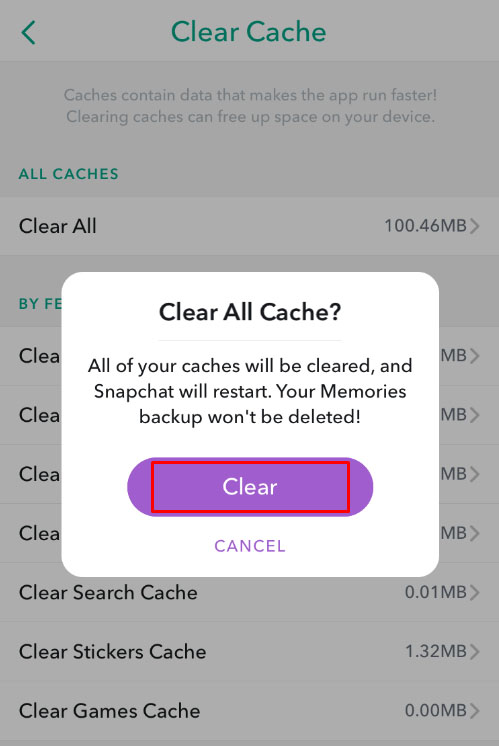Máte problémy s přístupem k fotoaparátu na Snapchat? Zobrazuje se vám vyskakovací zpráva s žádostí o povolení přístupu k fotoaparátu, ale nevíte jak? No, nejsi sám. Mnoho uživatelů Snapchatu dostává stejnou zprávu.
Vyřešení tohoto problému není obtížné, ale může být frustrující, když nevíte, kde začít. V tomto článku vám ukážeme vše, co potřebujete vědět o povolení přístupu k fotoaparátu na Snapchatu.
Povolení fotoaparátu v Nastavení pro Snapchat
Nejprve musíte zkontrolovat, zda má Snapchat povolený přístup k fotoaparátu vašeho telefonu. Pokud používáte iPhone, postupujte takto:
- Přejděte na „Nastavení.”

- Přejděte dolů a klepněte na „Snapchat.”

- Ujistěte se, že je tlačítko Fotoaparát zelené/Zapnuto.

Pro uživatele Androidu je zde postup, jak povolit přístup k fotoaparátu na Snapchat:
- Přejděte na „Nastavení“ na svém telefonu a najděte „Aplikace“ (nebo Aplikace v závislosti na verzi softwaru.)
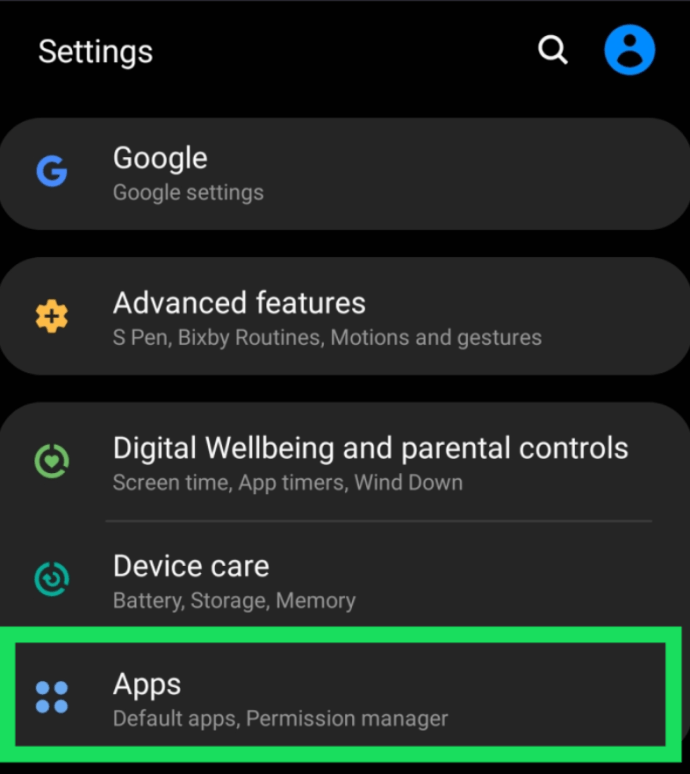
- Klepněte na Aplikace a vyhledejte „Snapchat.”
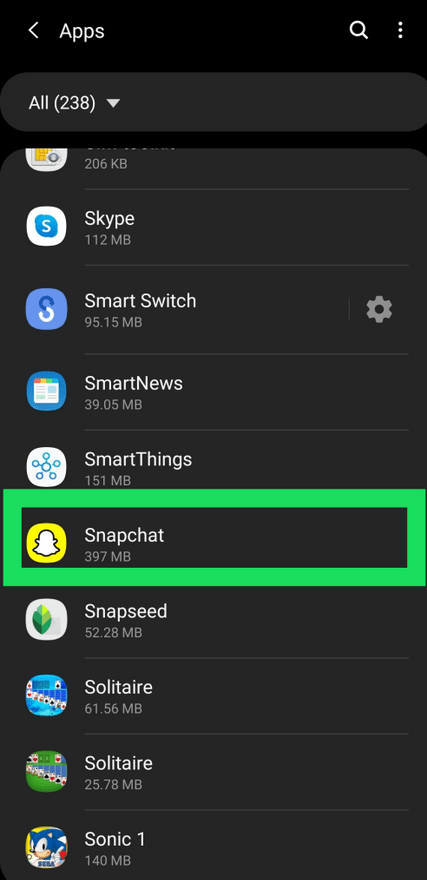
- Klepněte na „Oprávnění.”
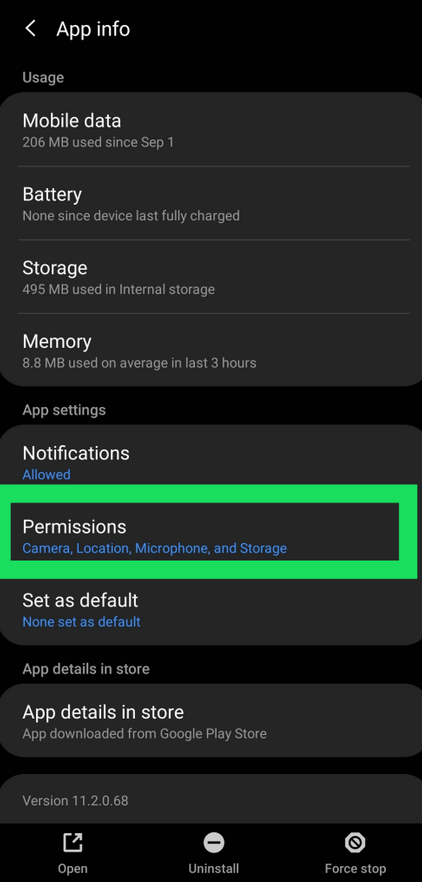
- Nakonec zkontrolujte, zda je tlačítko Fotoaparát zelené/Zapnuto.
Řešení omezení aplikací a omezení fotoaparátu
Výše uvedené kroky by měly ve většině případů fungovat. Občas se u uživatelů iOS vyskytly problémy i po provedení těchto kroků. Jednou z možných příčin těchto problémů je limit aplikace ve vaší aplikaci Snapchat, což znamená, že nastaví dobu používání. V takovém případě budete mít problémy se Snapchatem, protože jste možná překročili limit používání aplikace pro daný den. Pokud k tomu dojde, měli byste odstranit limit aplikace. Jak na to:
- Přejděte do Nastavení a najděte Obecné nebo Čas u obrazovky, v závislosti na vašem zařízení.
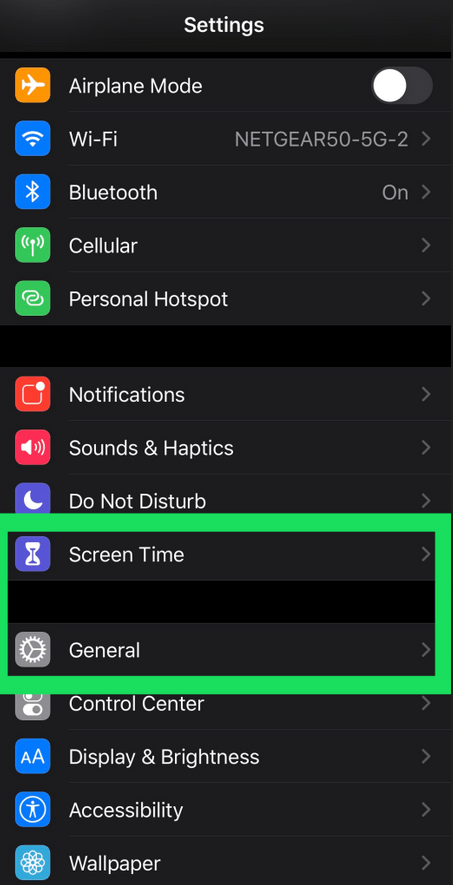
- Klepněte na Limity aplikací a najděte "Snapchat a kamera."
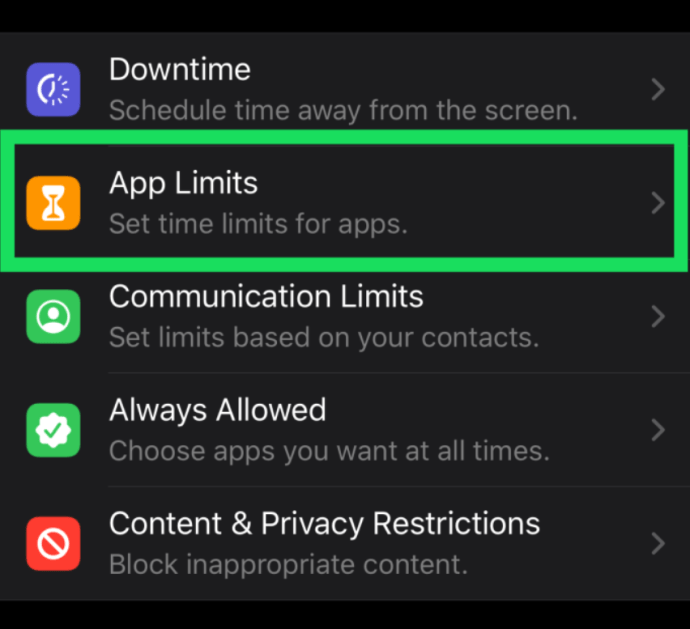
- Dále budete muset zakázat limit aplikace (přepnout tlačítko) a odstranit limit aplikace pro obě tyto možnosti.
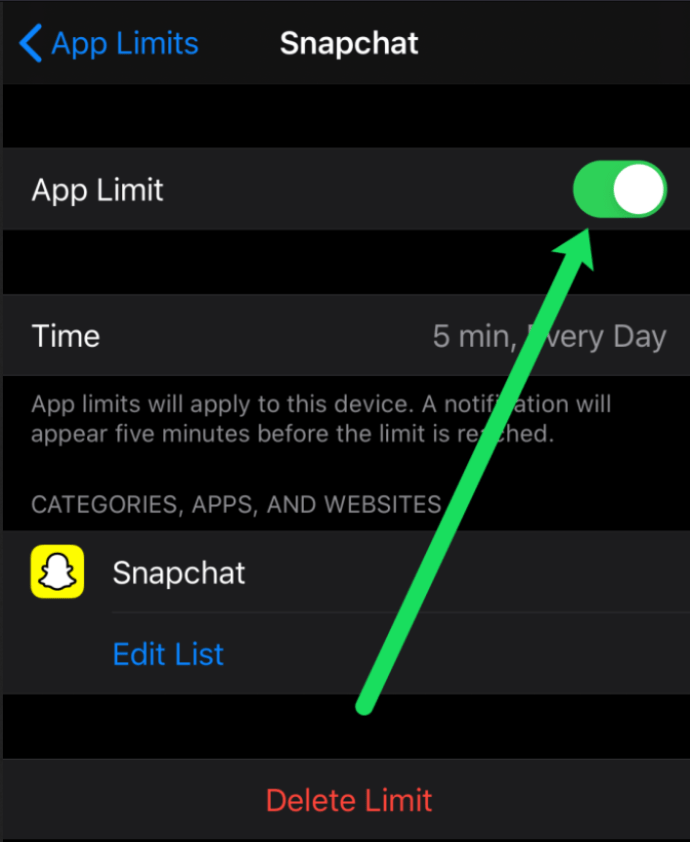
Problémy však můžete mít také v případě, že na váš fotoaparát platí obecné omezení. To může způsobit řadu problémů. Chcete-li to opravit, postupujte takto:
- Přejít na „Nastavení.“

- Vyberte „Soukromí.”
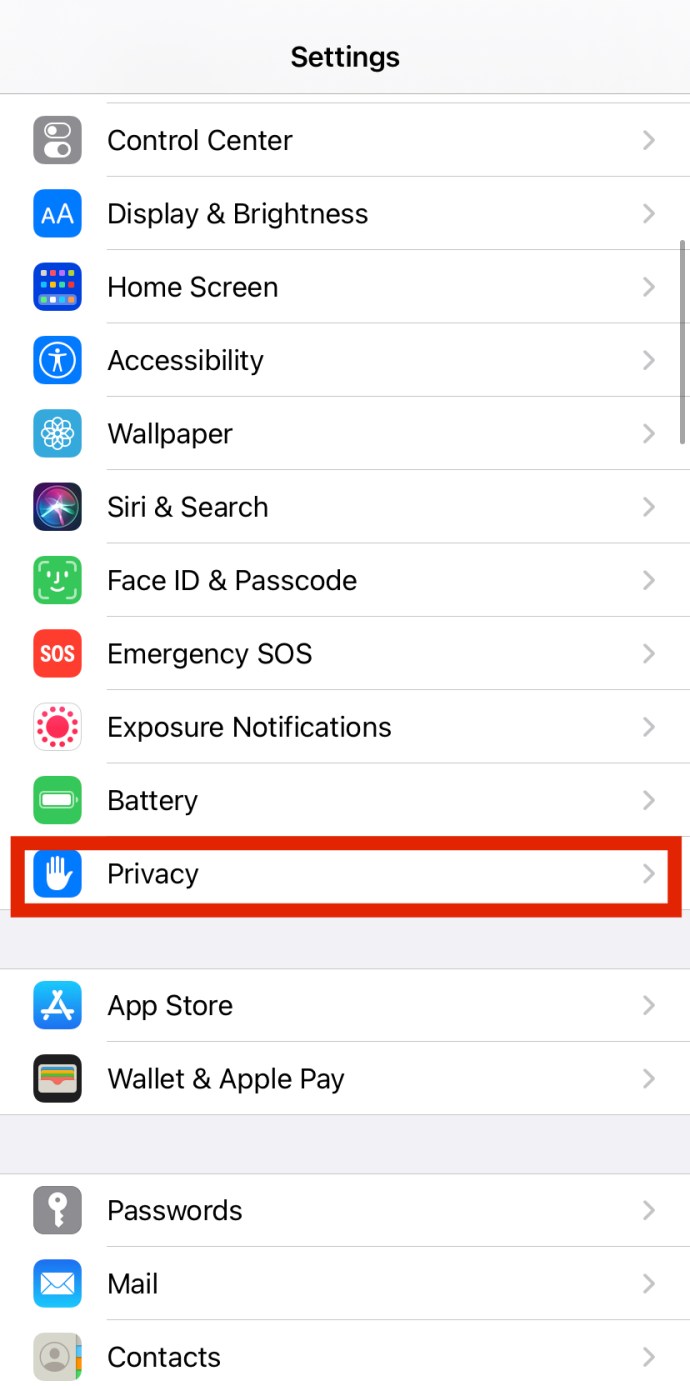
- V části Ochrana osobních údajů, uvidíte možnost pro „Fotoaparát“ a možnost pro Fotky.‘ Klikněte na každý z nich a ověřte, zda je povolen Snapchat.
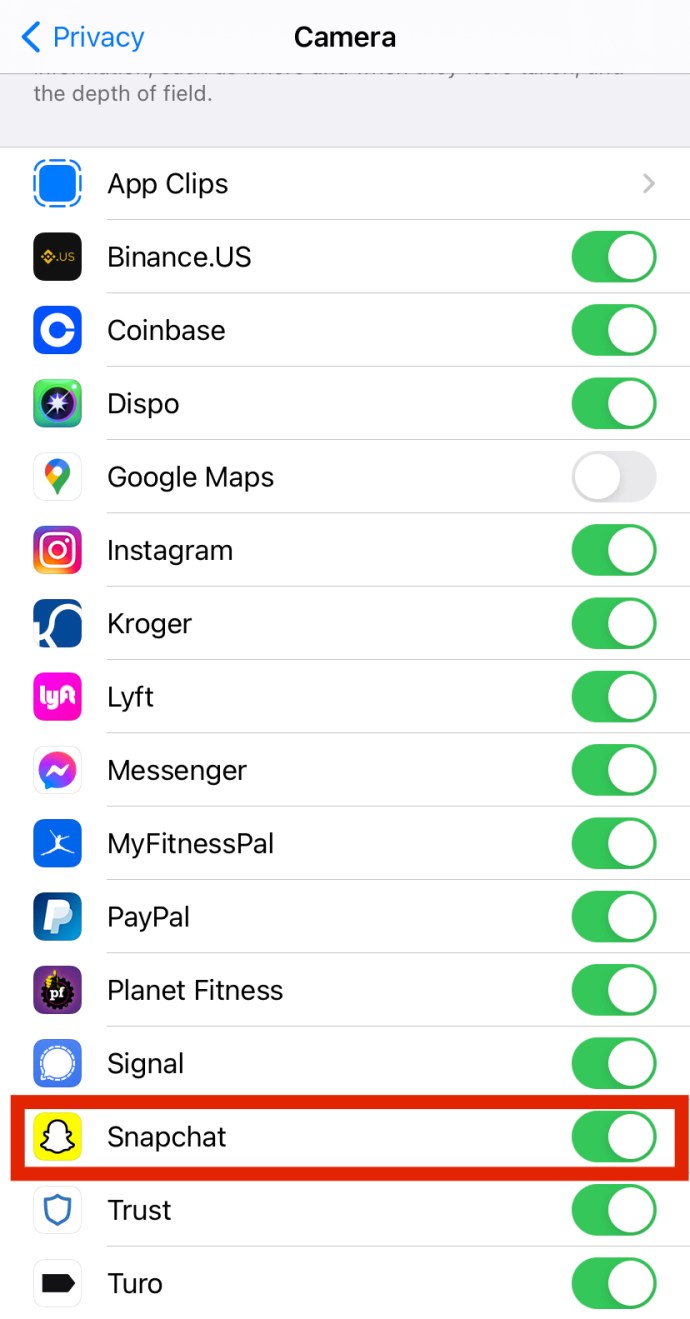
Fotky by se mělo zobrazit „Všechny fotografie“, zatímco Fotoaparát zobrazí přepínač.
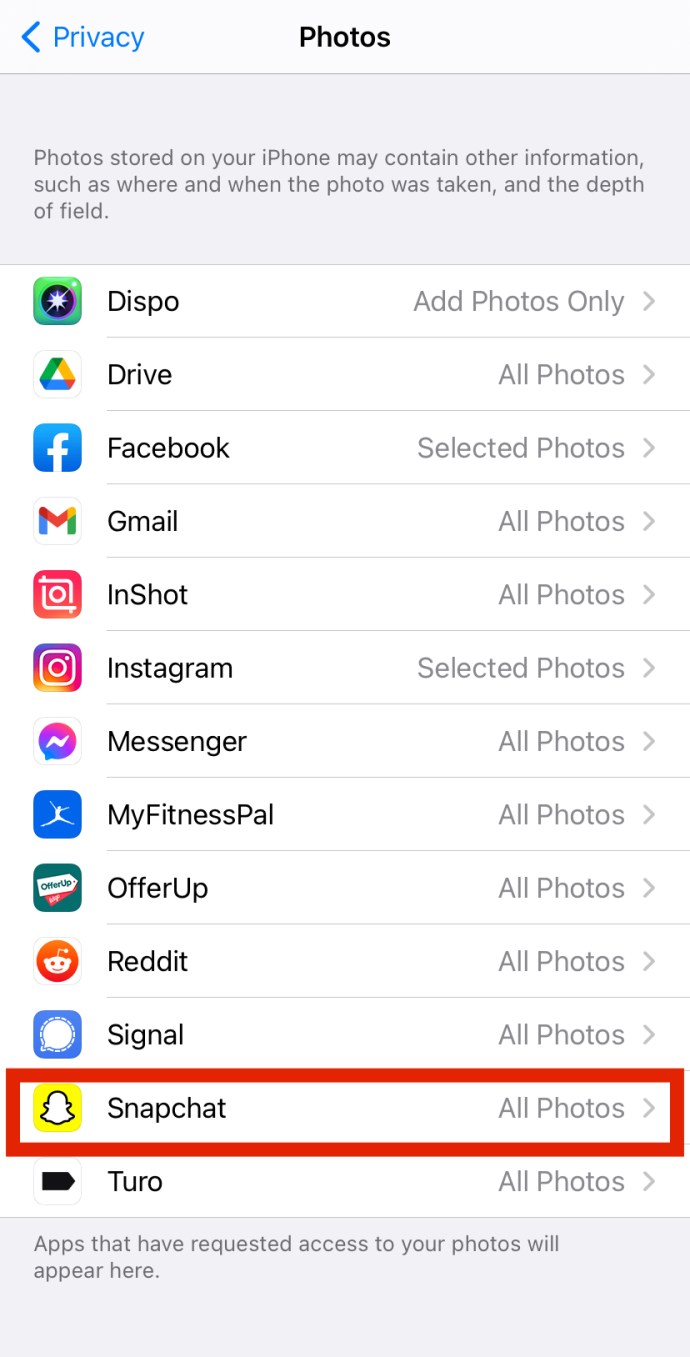
Jiná řešení

Možná jste zakázali limit aplikací a fotoaparátu nebo povolili přístup k fotoaparátu v Nastavení, ale stále se vám zobrazuje nepříjemné „Jejda! Snapchat je aplikace pro fotoaparát.“ Pokud se chyba stále zobrazuje, zkuste problém vyřešit pomocí možností odstraňování problémů v další části.
Zapněte/vypněte svůj telefon
V těchto situacích často funguje stará dobrá metoda zapnutí/vypnutí. Tím se zbavíte RAM (paměti s náhodným přístupem), která se časem zvětšuje a zpomaluje vaše zařízení a aplikace. Vaše zařízení tak získá více úložného prostoru.

Ujistěte se však, že je telefon na dvě až tři minuty vypnutý. Poté jej můžete znovu zapnout. To může váš problém trvale vyřešit. Pokud ne, můžete postupovat podle dalších kroků.
Smažte mezipaměť Snapchat
Váš telefon potřebuje občas vymazat mezipaměť. Všechny aplikace v průběhu času vytvářejí určité množství mezipaměti, což umožňuje aplikaci běžet rychleji a pracovat efektivněji. Postupem času se na vašem zařízení může nahromadit příliš mnoho mezipaměti a nakonec jej zpomalit.
Smazáním mezipaměti Snapchat výrazně uvolníte úložiště telefonu. Možná se ptáte, zda tím odstraníte všechny vaše snímky, zprávy nebo vzpomínky. Nebojte se – vymazáním mezipaměti Snapchat je ponecháte nedotčené. Kromě toho budou v bezpečí také fotografie nebo videa, které jste uložili ze Snapchatu do galerie vašeho telefonu.

Kroky jsou stejné, ať už používáte Android nebo iOS. Jediný rozdíl je v tom, že u zařízení iOS, když se dostanete ke třetímu kroku, budete muset vybrat a smazat veškerou mezipaměť aplikací. Jak na to:
- Klepněte na ikonu profilové fotografie v levém horním rohu obrazovky.
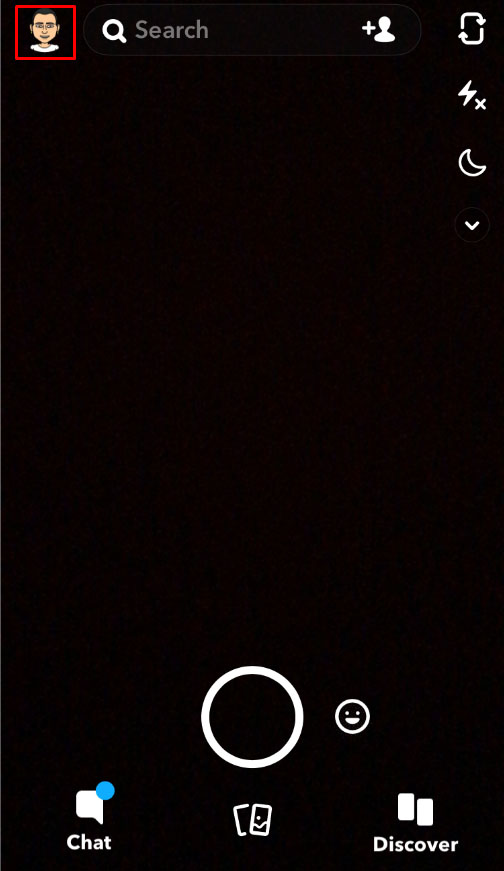
- Dále klepněte na Nastavení v pravém horním rohu obrazovky.
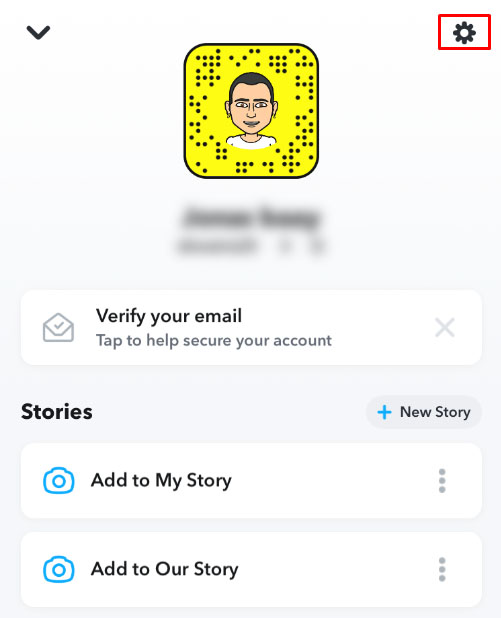
- Přejděte dolů, najděte Vymazat mezipaměť a klepněte na ni.
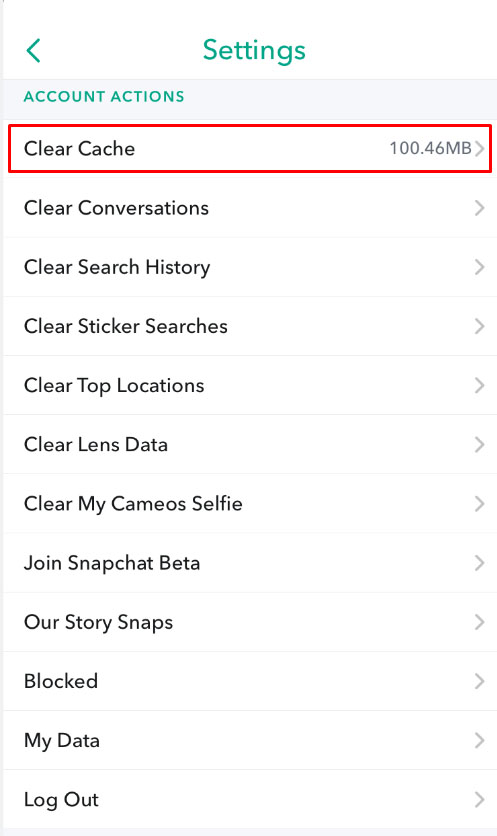
- Zobrazí se vyskakovací zpráva s dotazem, zda chcete v operaci pokračovat nebo ji zrušit. Klepněte na Pokračovat.
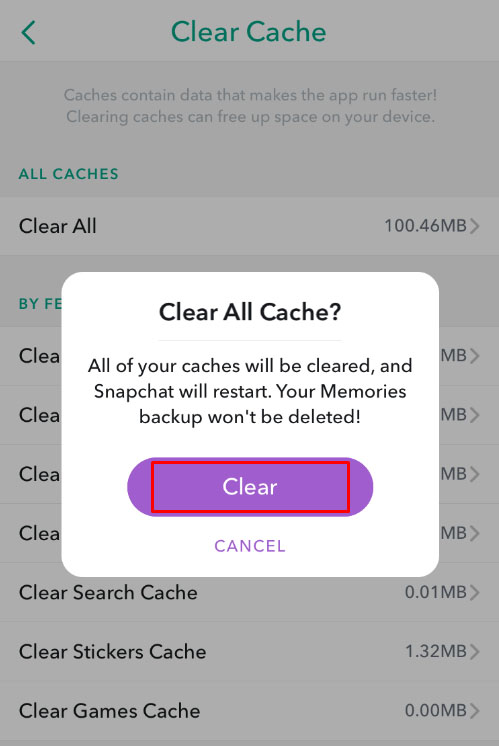
Aktualizujte svůj Snapchat
Ujistit se, že je vaše aplikace aktuální, je zásadní. Aktualizace odstraňují všechny chyby nebo chyby v předchozích verzích. Zde je návod, jak můžete zjistit, zda váš Snapchat běží na nejnovější verzi.
Pokud jste uživatelem iOS, přejděte do App Store, najděte ikonu profilu a přejděte dolů, dokud neuvidíte Aktualizovat Snapchat. Pokud jste uživatelem Androidu, přejděte do Obchodu Play a najděte Snapchat. Klepněte na Aktualizovat, pokud je k dispozici.
Díky tomuto kroku budete jistě vědět, zda je Snapchat, který používáte, aktuální.
Přeinstalujte svůj Snapchat
Občas se může během procesu instalace něco pokazit. Pokud jste vyzkoušeli vše a stále nemůžete vyřešit problém s přístupem k fotoaparátu, je nejlepší, když Snapchat jednoduše smažete a znovu nainstalujete.
Zkontrolujte připojení k internetu
Může to znít trochu divně, ale pokud máte problémy s fotoaparátem v aplikaci Snapchat, zkuste vypnout wifi a připojit se k mobilním datům nebo naopak.
Snapchat je internetová aplikace a nebude fungovat bez silného a stabilního připojení.
Často kladené otázky
Snapchat může být složitá aplikace. S tolika dostupnými nastaveními, aktualizacemi a verzemi můžete mít další otázky. Níže jsme zkontrolovali nejčastější dotazy:
Možnost fotoaparátu není uvedena v nastavení mého iPhone. Co můžu dělat?
Jedním z běžných problémů, se kterými se setkalo mnoho uživatelů iOS, je chybějící možnost „Fotoaparát“ v nastavení telefonu. Nejprve se ujistěte, že je iOS aktuální. Pokud v telefonu používáte mnohem starší software, pravděpodobně nerozpozná potřeby novějších verzí aplikace Snapchat (v tomto případě fotoaparátu). Pokud je váš iOS aktuální nebo si myslíte, že se nejedná o váš problém, zkuste vynutit restart telefonu. U modelů s tlačítkem Domů podržte tlačítko Domů a tlačítko napájení společně, dokud se telefon nerestartuje a neuvidíte logo Apple. U novějších iPhonů budete muset klepnout na zvýšení a uvolnění hlasitosti, poté na snížení a uvolnění hlasitosti a poté podržte tlačítko spánku/probuzení na boku, dokud neuvidíte logo Apple.
Můj fotoaparát funguje, ale je rozmazaný. Existuje pro toto řešení?
Toto je další poměrně častý problém mnoha uživatelů. Pokud jste podle výše uvedených kroků vymazali mezipaměť a ujistili se, že je vše aktualizováno, dalším krokem by bylo zajistit, aby bylo pouzdro fotoaparátu čisté a bez jakýchkoli nečistot. To je důležité zejména u telefonů, které jsou poškozeny tekutinou nebo fyzicky. Postupem času mohou prachové částice a koroze ovlivnit váš fotoaparát.
Nejjednodušší způsob, jak zjistit, zda se jedná o problém se softwarem Snapchat (v takovém případě musíte kontaktovat podporu nebo aktualizovat aplikaci, pokud je k dispozici), nebo zda se jedná o váš telefon (což znamená, že budete pravděpodobně potřebovat opravu hardwaru), je vidět pokud nativní aplikace fotoaparátu v telefonu funguje správně.
Co znamená „Jejda, Snapchat je aplikace pro fotoaparát“?
Toto je chybová zpráva, kterou Snapchat zobrazí, když aplikace nedetekuje vaši kameru. Pokud se objeví tento text, znamená to, že buď Snapchat nemá přístup k vaší kameře, nebo je problém se softwarem. V některých případech může dokonce dojít k hardwarovému problému. Pokud váš fotoaparát nefunguje vůbec, je to pravděpodobně to druhé. Pomocí metod, které jsme probrali výše, by měla být chyba vyřešena.
Mohu omezit přístup Snapchatu k mému fotoaparátu?
Je to častá otázka pro ty, kteří se zajímají o soukromí na internetu. Obava z toho, že aplikace mají příliš mnoho oprávnění, je jistě pro mnohé oprávněná. Bohužel Snapchat nebude fungovat bez oprávnění.
Máte však možnosti. Pomocí funkcí Apple Time Screen Time nebo Android Digital Well Being mají někteří uživatelé možnost omezit určitá oprávnění nastavením časových limitů. Pokud například nastavíte Snapchat na časový limit 15 minut denně, aplikace se neotevře, a proto by neměla mít přístup k fotoaparátu. Samozřejmě bychom to nenazvali neomylným způsobem. Oprávnění můžete libovolně zapínat a vypínat, ale jediný způsob, jak zajistit, aby Snapchat neměl přístup k vašemu fotoaparátu, je zcela jej odinstalovat z telefonu.
Nefunguje Snapchat?
Problém, který máte s kamerou, může být problém se servery Snapchat. Pokud je to váš případ, nemůžete udělat nic, abyste to sami napravili. Budete muset počkat, až to vývojáři opraví. Naštěstí je zjištění, zda existuje nějaký přetrvávající problém, opravdu jednoduché. Můžete navštívit oficiální Twitter stránku Snapchatu nebo web Down Detector.
Uživatelé, kteří mají také problémy se Snapchatem, buď podají své stížnosti na Twitter, nebo použijí web Down Detector k nahlášení chyb.
Najděte řešení, které vám vyhovuje
Nyní byste neměli mít žádné další problémy s povolením přístupu k fotoaparátu na Snapchat. Tento problém může být obtěžující, takže se ujistěte, že najdete řešení, které vám vyhovuje. Nezapomeňte zkontrolovat, zda má Snapchat povolen přístup k vaší kameře a zda neexistuje omezení aplikace nebo omezení fotoaparátu. Pokud je to vše v pořádku, postupujte podle dalších kroků, jako je zapnutí/vypnutí telefonu nebo přeinstalace Snapchatu.
Setkali jste se již s tímto problémem? Pomohl vám některý z těchto tipů? Řekněte nám to v sekci komentářů níže.